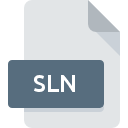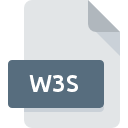
Extension de fichier W3S
Warcraft 3 Sounds Definition Format
-
Category
-
Popularité0 ( votes)
Qu'est-ce que le fichier W3S?
Le suffixe W3S nom de fichier est principalement utilisé pour les fichiers Warcraft 3 Sounds Definition Format. Les fichiers W3S sont pris en charge par les applications logicielles disponibles pour les appareils exécutant Windows. Le fichier W3S appartient à la catégorie Fichiers jeu tout comme 1509 autres extensions de nom de fichier répertoriées dans notre base de données. Le programme le plus populaire pour le traitement des fichiers W3S est Warcraft III: Reign of Chaos, mais les utilisateurs peuvent choisir 1 programmes différents prenant en charge ce format de fichier. Le logiciel Warcraft III: Reign of Chaos a été développé par Blizzard Entertainment, Inc.. Sur son site officiel, vous trouverez plus d’informations sur les fichiers W3S ou le logiciel Warcraft III: Reign of Chaos.
Programmes prenant en charge l'extension de fichier W3S
Les programmes pouvant gérer les fichiers W3S sont les suivants. Les fichiers avec le suffixe W3S peuvent être copiés sur n’importe quel appareil mobile ou plate-forme système, mais il peut ne pas être possible de les ouvrir correctement sur le système cible.
Logiciels desservant le fichier W3S
Updated: 08/26/2020
Comment ouvrir un fichier W3S?
Il peut y avoir plusieurs raisons pour lesquelles vous rencontrez des problèmes lors de l’ouverture des fichiers W3S sur un système donné. Ce qui est important, tous les problèmes courants liés aux fichiers avec l’extension W3S peuvent être résolus par les utilisateurs eux-mêmes. Le processus est rapide et n'implique pas un expert en informatique. Nous avons préparé une liste qui vous aidera à résoudre vos problèmes avec les fichiers W3S.
Étape 1. Téléchargez et installez Warcraft III: Reign of Chaos
 La cause principale et la plus fréquente empêchant les utilisateurs d'ouvrir les fichiers W3S est qu'aucun programme capable de gérer les fichiers W3S n'est installé sur le système de l'utilisateur. Celui-ci est facile. Sélectionnez Warcraft III: Reign of Chaos ou l'un des programmes recommandés (par exemple, Warcraft III: The Frozen Throne), téléchargez-le à partir de la source appropriée et installez-le sur votre système. En haut de la page, vous trouverez une liste contenant tous les programmes regroupés en fonction des systèmes d'exploitation pris en charge. La méthode la plus sûre de téléchargement de Warcraft III: Reign of Chaos installé consiste à se rendre sur le site Web du développeur (Blizzard Entertainment, Inc.) et à télécharger le logiciel à l'aide des liens fournis.
La cause principale et la plus fréquente empêchant les utilisateurs d'ouvrir les fichiers W3S est qu'aucun programme capable de gérer les fichiers W3S n'est installé sur le système de l'utilisateur. Celui-ci est facile. Sélectionnez Warcraft III: Reign of Chaos ou l'un des programmes recommandés (par exemple, Warcraft III: The Frozen Throne), téléchargez-le à partir de la source appropriée et installez-le sur votre système. En haut de la page, vous trouverez une liste contenant tous les programmes regroupés en fonction des systèmes d'exploitation pris en charge. La méthode la plus sûre de téléchargement de Warcraft III: Reign of Chaos installé consiste à se rendre sur le site Web du développeur (Blizzard Entertainment, Inc.) et à télécharger le logiciel à l'aide des liens fournis.
Étape 2. Mettez à jour Warcraft III: Reign of Chaos vers la dernière version.
 Si Warcraft III: Reign of Chaos est déjà installé sur vos systèmes et que les fichiers W3S ne sont toujours pas ouverts correctement, vérifiez si vous disposez de la version la plus récente du logiciel. Parfois, les développeurs de logiciels introduisent de nouveaux formats qui prennent déjà en charge les nouvelles versions de leurs applications. La raison pour laquelle Warcraft III: Reign of Chaos ne peut pas gérer les fichiers avec W3S peut être que le logiciel est obsolète. La dernière version de Warcraft III: Reign of Chaos devrait prendre en charge tous les formats de fichiers compatibles avec les anciennes versions du logiciel.
Si Warcraft III: Reign of Chaos est déjà installé sur vos systèmes et que les fichiers W3S ne sont toujours pas ouverts correctement, vérifiez si vous disposez de la version la plus récente du logiciel. Parfois, les développeurs de logiciels introduisent de nouveaux formats qui prennent déjà en charge les nouvelles versions de leurs applications. La raison pour laquelle Warcraft III: Reign of Chaos ne peut pas gérer les fichiers avec W3S peut être que le logiciel est obsolète. La dernière version de Warcraft III: Reign of Chaos devrait prendre en charge tous les formats de fichiers compatibles avec les anciennes versions du logiciel.
Étape 3. Attribuez Warcraft III: Reign of Chaos à fichiers W3S
Si le problème n'a pas été résolu à l'étape précédente, vous devez associer les fichiers W3S à la dernière version de Warcraft III: Reign of Chaos que vous avez installée sur votre appareil. Le processus d’association des formats de fichier à une application par défaut peut différer selon les plates-formes, mais la procédure de base est très similaire.

Sélection de l'application de premier choix dans Windows
- Choisissez l'entrée dans le menu Fichier accessible en cliquant avec le bouton droit de la souris sur le fichier W3S
- Cliquez sur , puis sélectionnez l'option .
- Enfin, sélectionnez , pointez sur le dossier où est installé Warcraft III: Reign of Chaos, cochez la case Toujours utiliser ce programme pour ouvrir les fichiers W3S et conformez votre sélec tion en cliquant sur le bouton

Sélection de l'application de premier choix dans Mac OS
- Dans le menu déroulant, accessible en cliquant sur le fichier avec l'extension W3S, sélectionnez
- Ouvrez la section en cliquant sur son nom
- Sélectionnez Warcraft III: Reign of Chaos et cliquez sur
- Si vous avez suivi les étapes précédentes, un message devrait apparaître: Cette modification sera appliquée à tous les fichiers avec l'extension W3S. Ensuite, cliquez sur le bouton pour finaliser le processus.
Étape 4. Recherchez les erreurs dans le fichier W3S
Si le problème persiste après les étapes 1 à 3, vérifiez si le fichier W3S est valide. Des problèmes d’ouverture du fichier peuvent survenir pour diverses raisons.

1. Vérifiez que le W3S en question n'est pas infecté par un virus informatique
Si le W3S est effectivement infecté, il est possible que le malware l'empêche de s'ouvrir. Il est conseillé d'analyser le système le plus tôt possible pour rechercher les virus et les logiciels malveillants ou d'utiliser un scanner antivirus en ligne. Si le fichier W3S est effectivement infecté, suivez les instructions ci-dessous.
2. Vérifiez si le fichier est corrompu ou endommagé
Si le fichier W3S vous a été envoyé par quelqu'un d'autre, demandez à cette personne de vous renvoyer le fichier. Le fichier a peut-être été copié par erreur et les données ont perdu leur intégrité, ce qui empêche d'accéder au fichier. Lors du téléchargement du fichier avec l'extension W3S à partir d'Internet, une erreur peut survenir, entraînant un fichier incomplet. Essayez de télécharger le fichier à nouveau.
3. Assurez-vous d'avoir les droits d'accès appropriés
Il est possible que le fichier en question ne soit accessible qu'aux utilisateurs disposant de privilèges système suffisants. Déconnectez-vous de votre compte actuel et connectez-vous à un compte disposant de privilèges d'accès suffisants. Ouvrez ensuite le fichier Warcraft 3 Sounds Definition Format.
4. Assurez-vous que le système dispose de suffisamment de ressources pour exécuter Warcraft III: Reign of Chaos
Les systèmes d'exploitation peuvent noter suffisamment de ressources libres pour exécuter l'application prenant en charge les fichiers W3S. Fermez tous les programmes en cours et essayez d’ouvrir le fichier W3S.
5. Vérifiez si vous disposez des dernières mises à jour du système d'exploitation et des pilotes.
Un système à jour et les pilotes pas seulement pour rendre votre ordinateur plus sécurisé, mais peuvent également résoudre les problèmes avec le fichier Warcraft 3 Sounds Definition Format. Il est possible que l'une des mises à jour de système ou de pilote disponibles résolve les problèmes liés aux fichiers W3S affectant les anciennes versions d'un logiciel donné.
Voulez-vous aider?
Si vous disposez des renseignements complémentaires concernant le fichier W3S nous serons reconnaissants de votre partage de ce savoir avec les utilisateurs de notre service. Utilisez le formulaire qui se trouve ici et envoyez-nous les renseignements sur le fichier W3S.

 Windows
Windows